setuna截图软件是一款十分小巧的截图软件,它不仅可以快速截取自己想要的内容,还可以支持各种快捷键操作以及对截图内容的修改,十分适合图片编辑者使用。
软件介绍
setuna截图软件是一个非常好用的电脑屏幕截图工具。setuna截图软件可以对图片进行编辑,复制、粘贴、旋转、缩放等操作,支持热键设置,用户可根据自己习惯进行热键设置。截图软件(setuna)使用简单,只需鼠标点击【截取】就能自定义选取截图的范围。

软件特色
1.轻松截取屏幕图片
2.创建自动操作,setuna截图软件可以自动截取屏幕图片
3.截取方式自定义设置
4.参考图设置,参考图菜单
5.支持热键设置

如何安装
setuna截图软件是一款无需安装的软件,只要解压就可以直接使用。
怎么用
1.打开软件之后,你可以看到下图所示的内容,我们直接点击【截图】
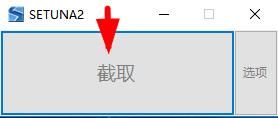
2.然后光标就会变成十字,我们可以直接点击拖动,将想要接取的内容圈住即可

3.松开鼠标之后,就会完成截图,该截图是默认覆盖在原位置上,我们可以随意拖动,同时可以通过右键,调出菜单栏对截图进行调整
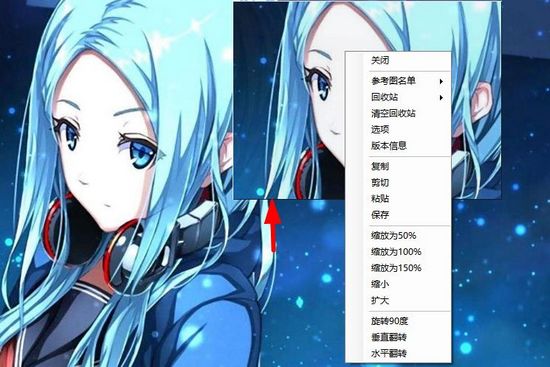
截图时会放大
不少用户表示自己截图后,截图内容会自动变大,这是因为用户们开启了扩大功能,所以截图后会自动放大。想要关闭的用户可以参考以下步骤:
1.在主页面上点击【选项】
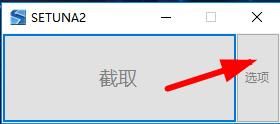
2.然后在【参考图设置】里的【基本自动操作】里选择自己想要的功能,例如小编选择【基本自动操作】,就可以在截图之后,保持原样,不会有任何变化
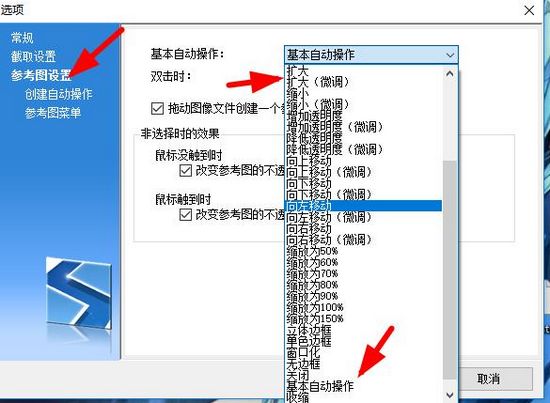
快捷键怎么改
1.同样需要在【选项】里改,找到【创建自动操作】,我们可以发现【新建】和【编辑】
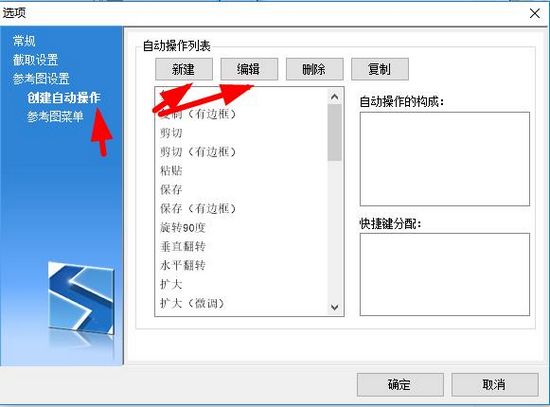
2.选择【新建】之后,可以在右边选择自己想要的操作,在点击【>>】
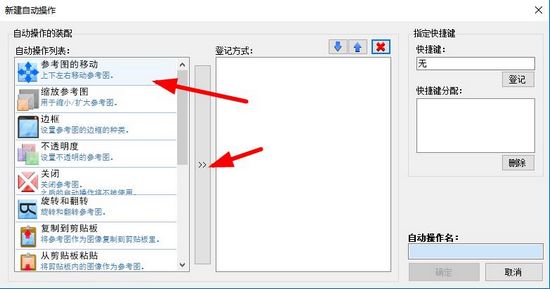
3.接着会出现下图所示的内容,这里用户们可以自行选择
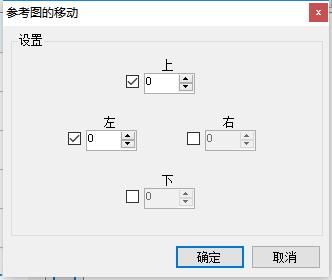
4.最后我们可以在右侧进行快捷键设置或者修改
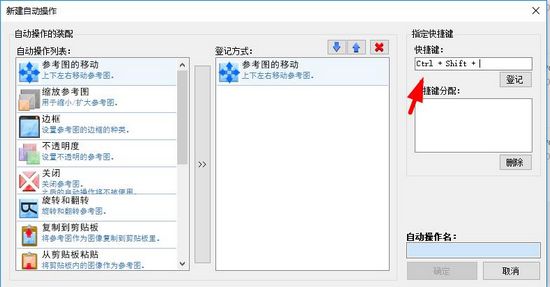
软件功能
1、 提供灵活的屏幕截图功能,支持手动截取与自动定时截取两种模式。用户可根据需求自定义截图区域、格式及保存路径,满足多样化截图需求。
2、 自动化操作功能可预设截图规则,实现按时间间隔或特定触发条件自动截屏。该功能适用于长期监控屏幕变化或制作操作演示视频等场景。
3、 截图参数完全可定制,包括图像质量、文件格式、命名规则等设置。参考图功能允许置顶显示对比图像,方便进行视觉对比分析。
4、 支持多显示器异DPI环境,需在设置中手动配置各屏幕的DPI数值。主显示器参数自动获取,副显示器需手动输入准确DPI值以确保截图比例正确。
5、 热键系统允许自定义全局快捷键,实现快速激活截图与功能切换。所有热键支持复合键设置,避免与常用软件快捷键冲突。
6、 具备重启恢复功能,可自动还原未关闭的截图窗口及其显示状态。支持开机自启动与窗口置顶选项,确保截图工具随时可用。
7、 配置界面集成在选项菜单中,提供DPI设置、开机启动等高级选项。所有设置立即生效,无需重启软件即可应用新配置参数。
使用说明
1、 支持多显示器异DPI环境配置,主屏幕参数自动检测,副屏需手动设置准确DPI值。该配置确保跨屏幕截图时保持正确的比例与清晰度,避免图像变形。
2、 手动配置DPI模式适用于所有Windows版本,规避系统版本与框架依赖限制。用户需在选项菜单的显示器设置中,逐一填写非主显示器的具体DPI数值。
3、 具备系统重启后恢复未关闭截图的能力,完整保留窗口位置与缩放状态。该持久化机制确保工作连续性,意外关机后仍可恢复原有截图会话。
4、 提供开机自启动与窗口置顶选项,可通过常规设置菜单启用。置顶功能使参考图始终可见,便于进行精确的视觉对比与测量分析。
5、 配置界面集中位于选项菜单的常规设置项下,包含DPI配置、自启动等核心功能。所有参数修改实时生效,无需重启软件即可应用新设置。
6、 异DPI配置需确保副屏数值准确,错误设置可能导致截图比例失调。建议通过系统显示设置获取精确DPI值,再进行手动输入配置。
7、 重启恢复功能仅保护未手动关闭的截图窗口,主动关闭的窗口不会被保存。置顶状态与窗口位置信息均随会话持续保存,确保使用体验一致性。
-
6 晨风截图工具
装机必备软件












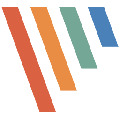




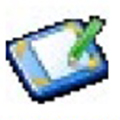





















网友评论